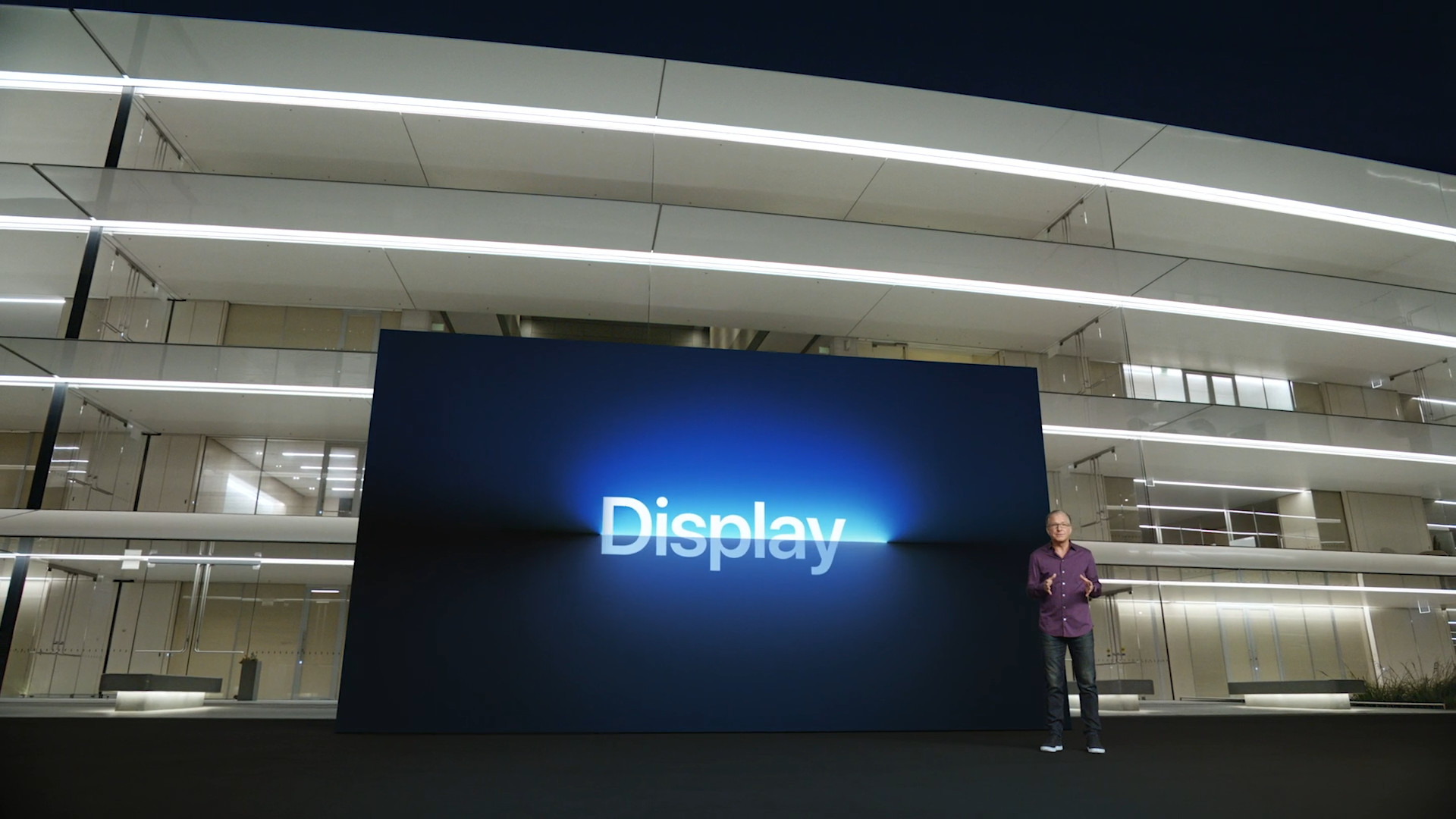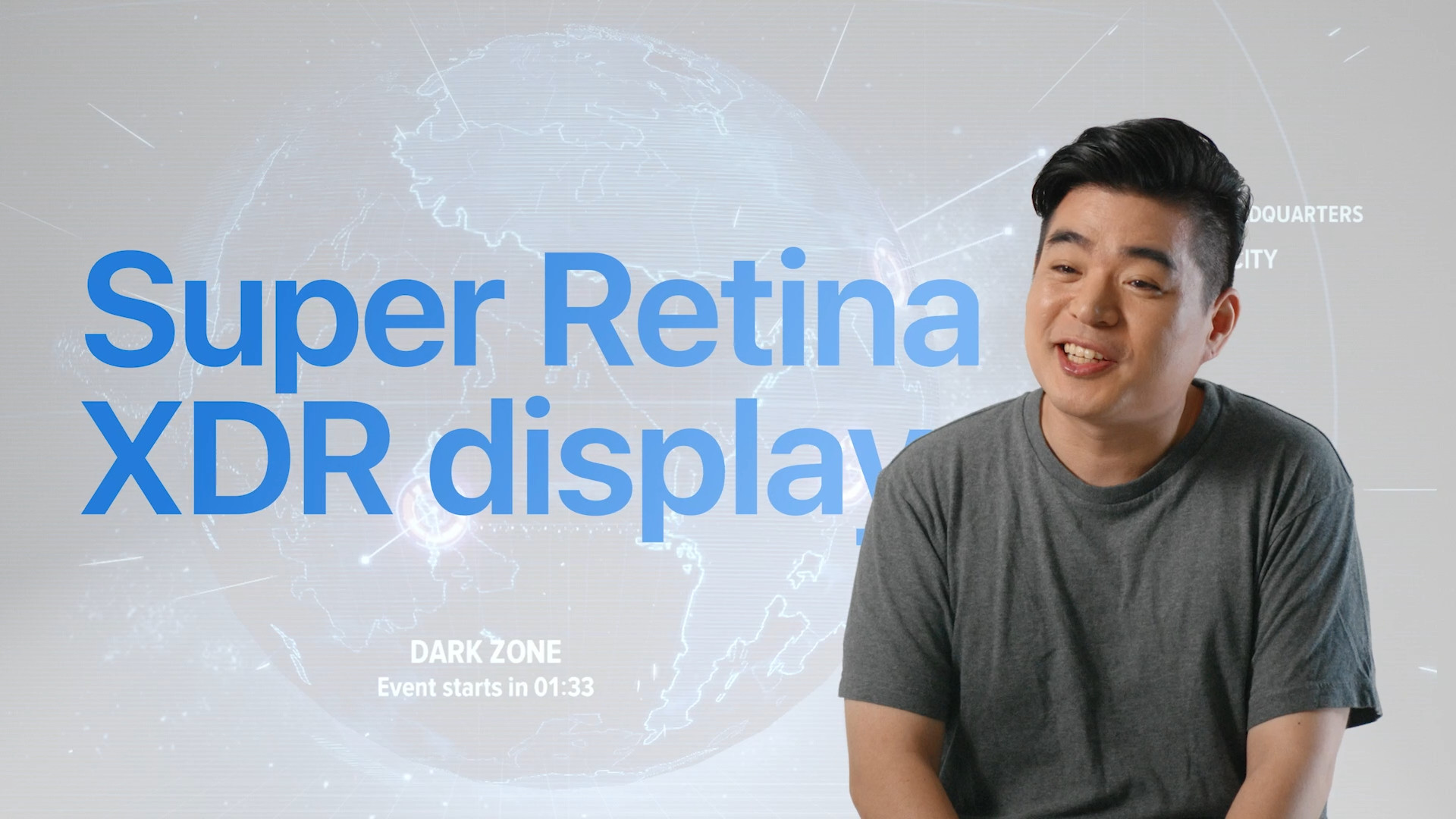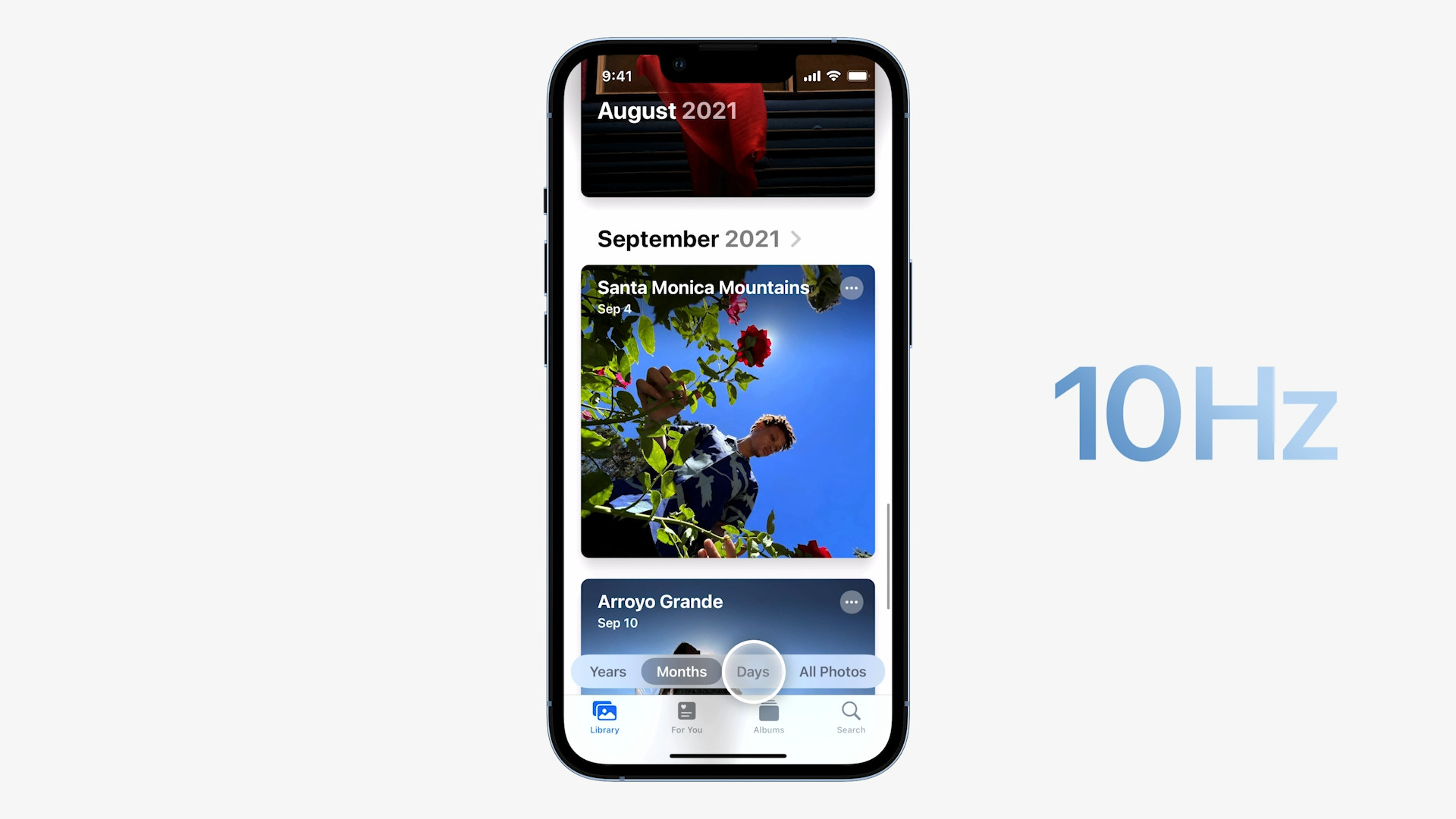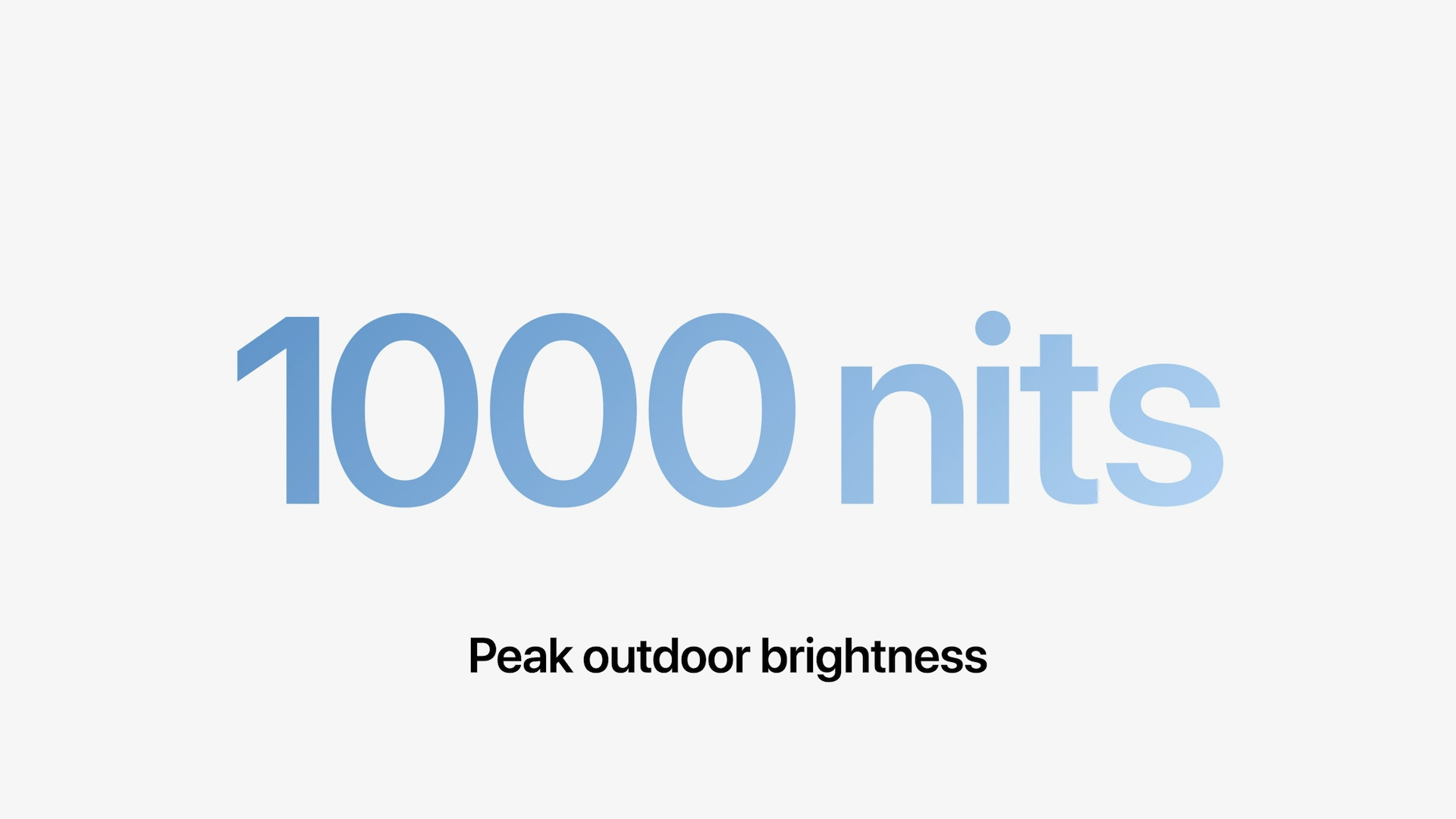Ha figyelemmel kíséri az Apple világában zajló eseményeket, akkor biztosan tudja, hogy a ProMotion technológiát a legutóbb bemutatott termékekben láthattuk. Ennek a technológiának a kijelzőhöz van köze - konkrétan a ProMotion kijelzővel ellátott készülékeknél végre 120 Hz-es frissítési frekvenciát használhatunk, amit néhány versengő gyártó, főleg mobiltelefonok már régóta kínálnak. Néhányan azt gondolhatják, hogy a ProMotion csak egy újabb "nemes" név az Apple-től egy teljesen hétköznapi dologra, de ez megint csak nem igaz. A ProMotion több szempontból is egyedülálló. Ebben a cikkben nézzünk meg együtt 5 olyan érdekességet a ProMotionról, amelyeket nem tudtál.
Lehet, hogy érdekel téged

Ez adaptív
A ProMotion egy olyan Apple-termék megjelenítésének megjelölése, amely adaptív frissítési gyakoriságot kezel, legfeljebb 120 Hz-ig. A szó itt rendkívül fontos alkalmazkodó, mivel a legtöbb 120 Hz-es maximális képfrissítési frekvenciájú készülék egyszerűen nem adaptív. Ez azt jelenti, hogy a teljes használati idő alatt 120 Hz-es frissítési frekvencián működik, ami a legnagyobb probléma elsősorban az igények miatt gyorsabban lemerülő akkumulátor miatt. A ProMotion viszont adaptív, ami azt jelenti, hogy a megjelenített tartalomtól függően változtathat a frissítési gyakoriságon, 10 Hz és 120 Hz között. Ez kíméli az akkumulátort.
Az Apple fokozatosan bővíti
A ProMotion kijelzőt sokáig csak az iPad Prokon láthattuk. Sok Apple-rajongó évek óta sürgeti, hogy a ProMotion végre vessen egy pillantást az iPhone-okra. Eredetileg abban reménykedtünk, hogy a ProMotion kijelző már az iPhone 12 Pro-ba (Max) kerül, de végül csak a jelenlegi legújabb iPhone 13 Pro (Max) mellé kaptuk. Bár az Apple-nek eltartott egy ideig, az a fontos, hogy nagyon vártunk. És meg kell említeni, hogy ez a bővítmény nem maradt meg az iPhone-oknál. Nem sokkal az iPhone 13 Pro (Max) bemutatója után megérkezett az újratervezett 14" és 16" MacBook Pro (2021) is, amely ProMotion kijelzőt is kínál, amit biztosan sok felhasználó értékelni fog.
Lehet, hogy érdekel téged
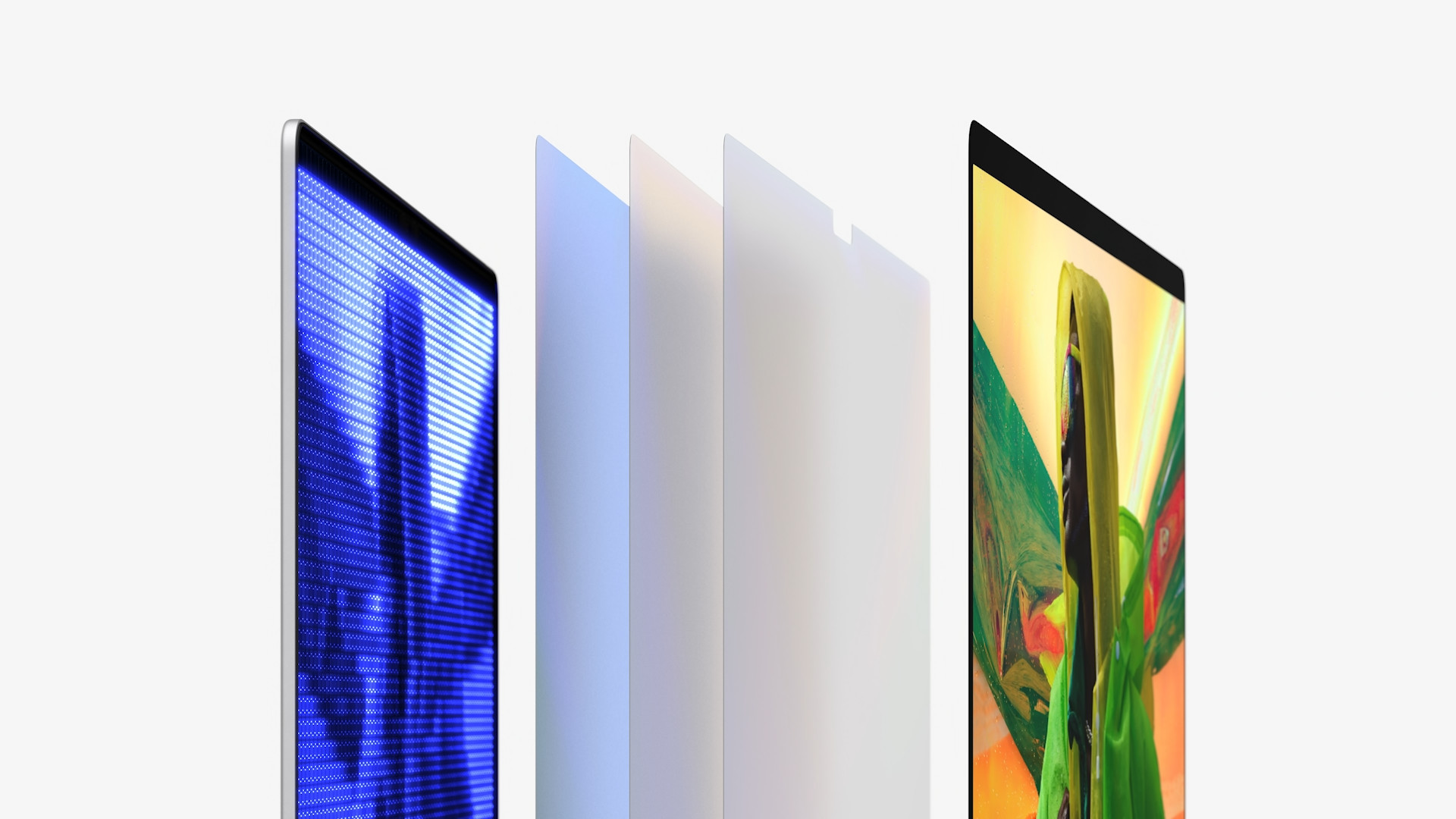
Gyorsan meg fogod szokni
Így „papíron” úgy tűnhet, hogy az emberi szem egyszerűen nem ismeri fel a különbséget a 60 Hz és a 120 Hz között, vagyis aközött, amikor a kijelző másodpercenként hatvanszor vagy százhúszszor frissül. De ennek az ellenkezője igaz. Ha az egyik kezedbe egy ProMotion nélküli iPhone-t, a másikba pedig egy ProMotion-os iPhone 13 Pro-t (Max) veszel, gyakorlatilag azonnal látni fogod a különbséget, az első mozdulat után gyakorlatilag bárhol. A ProMotion kijelzőt nagyon könnyű megszokni, így csak néhány percig kell vele dolgozni, és nem akarja abbahagyni. Ha a ProMotion kijelző használata után anélkül vesz fel egy iPhone-t, hogy a kijelzője egyszerűen rossz minőségűnek tűnik. Ez persze nem igaz, mindenesetre mindenképp jobb, ha megszokjuk a jobb dolgokat.
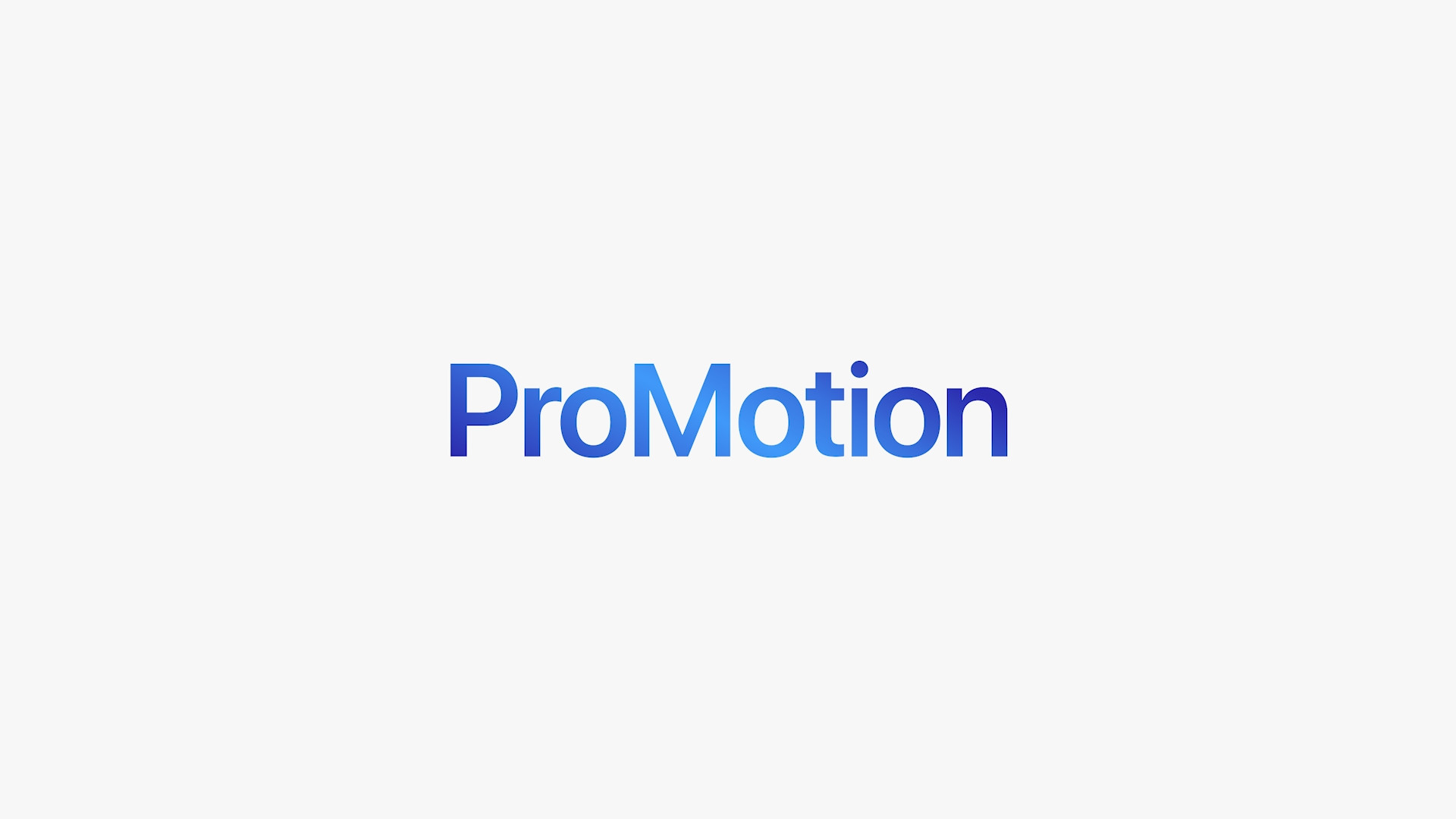
Az alkalmazásnak alkalmazkodnia kell
Jelenleg probléma nélkül használhatja a ProMotion kijelzőt. Az iPhone-on kezdetben felismerheti jelenlétét, amikor az asztali oldalak között mozog vagy felfelé és lefelé görgeti az oldalt, MacBookon pedig azonnal észreveszi a ProMotion kijelzőt, amikor mozgatja a kurzort. Ez egy igazán nagy változás, amit azonnal látni fogsz. De az igazság az, hogy egyelőre nem nagyon fogja tudni használni a ProMotion-t máshol. Először is, a harmadik féltől származó fejlesztők még nem készítették fel teljesen az alkalmazásaikat a ProMotion-hoz – persze vannak már olyan alkalmazások, amelyek működnek vele, de a legtöbb nem. És itt jön be az adaptív frissítési gyakoriság varázsa, amely automatikusan alkalmazkodik a megjelenített tartalomhoz és csökkenti a frissítési gyakoriságot, ezáltal meghosszabbítja az akkumulátor élettartamát.
Lehet, hogy érdekel téged

MacBook Pro-n letiltható
Vásárolt egy új 14 hüvelykes vagy 16 hüvelykes MacBook Pro-t (2021), és úgy találta, hogy a ProMotion egyszerűen nem felel meg Önnek, amikor dolgozik? Ha igennel válaszolt erre a kérdésre, nagyszerű hírem van számodra: a ProMotion kikapcsolható a MacBook Pro-n. Ez biztosan nem valami bonyolult. Csak el kell menned → Rendszerbeállítások → Monitorok. Itt meg kell koppintani az ablak jobb alsó sarkában Monitorok beállítása… Abban az esetben, ha van több monitor csatlakoztatva, így most válasszon a bal oldalon MacBook Pro, beépített Liquid Retina XDR kijelző. Akkor elég, ha te vagy a következő Frissítési ráta kinyitották menü a kiválasztotta a kívánt frekvenciát.